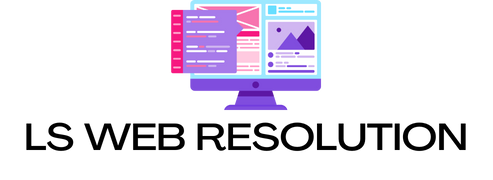Introduction
En cette époque connectée, nos appareils mobiles sont devenus des extensions de nous-mêmes. Les notifications, en particulier les notifications push, jouent un rôle crucial en nous tenant informés en temps réel. Savoir précisément quand il va pleuvoir ou connaître les alertes météorologiques importantes peut sauver des journées entières. Cet article vous guide pour activer et personnaliser les notifications push pour les applications météo sur votre iPhone. Nous aborderons diverses fonctionnalités des iPhone et iPad générations récentes, ainsi que des conseils pour optimiser votre expérience avec des applications météo spécifiques.
Comprendre les notifications push sur iPhone
Avant de plonger dans les réglages spécifiques, il est essentiel de comprendre ce que sont les notifications push. Ce sont des messages ou des alertes envoyés par une application lorsqu’elle n’est pas activement utilisée. Pour des applications météo, cela pourrait inclure des alertes de pluie imminente, des changements de température ou des alertes de mauvais temps.
A découvrir également : Comment utiliser votre smartphone pour la gestion des finances et des budgets personnels?
Pour activer ces notifications, vous devez d’abord vous assurer que les notifications sont activées pour l’application concernée dans les réglages de votre iPhone ou iPad pouces.
Activer les notifications pour votre application météo
- Accédez aux réglages : Ouvrez l’application Réglages sur votre iPhone.
- Sélectionnez "Notifications" : Faites défiler vers le bas et appuyez sur "Notifications".
- Choisissez votre application météo : Recherchez l’application météo que vous utilisez, par exemple, Apple Weather, Weather Channel, ou toute autre application de votre choix.
- Activer les notifications : Basculez l’interrupteur pour activer les notifications. Assurez-vous que l’option "Autoriser les notifications" est activée.
- Personnaliser les alertes : Ici, vous pouvez choisir le style des alertes (bannières, alertes, sons) et décider si vous souhaitez voir ces notifications sur l’écran de verrouillage, dans l’historique ou comme bannières temporaires.
Personnaliser les notifications pour une meilleure expérience
Personnaliser vos notifications vous permet de recevoir uniquement les informations les plus pertinentes. Par exemple, vous pouvez choisir de recevoir des alertes uniquement pour des situations météorologiques extrêmes.
Avez-vous vu cela : Comment optimiser les paramètres de votre smartphone pour la lecture de livres électroniques?
Ajuster les réglages des notifications
Pour ajuster les réglages des notifications :
- Ouvrez l’application météo : Allez dans l’application météo que vous utilisez.
- Accédez aux paramètres : Recherchez l’icône des réglages dans l’application.
- Allez dans les notifications : Dans l’onglet des notifications, vous pouvez personnaliser les alertes que vous souhaitez recevoir. Par exemple, vous pouvez activer les alertes de pluie, de neige, de tempête, etc.
- Utiliser les filtres : Certaines applications offrent des options de filtres, vous permettant de choisir les types de notifications que vous souhaitez recevoir parmi les multiples options disponibles.
Mode concentration et notifications météo
Votre iPhone offre également des outils pour gérer le mode concentration, qui peut être particulièrement utile pour filtrer les notifications pendant des périodes spécifiques. En configurant correctement le mode concentration, vous pouvez vous assurer que seules les notifications prioritaires, comme celles liées à la météo, passent à travers.
Pour configurer le mode concentration :
- Ouvrez les réglages : Allez dans "Réglages" sur votre iPhone.
- Sélectionnez "Concentration" : Choisissez "Concentration" parmi les options disponibles.
- Personnalisez : Ajoutez des filtres pour que seules les notifications météo passent pendant vos heures de travail ou de sommeil.
Désactiver les notifications pour certaines situations
Bien que les notifications météo soient utiles, elles peuvent parfois devenir envahissantes. Savoir comment les désactiver temporairement ou de manière sélective peut améliorer votre expérience utilisateur.
Désactivation temporaire des notifications
Vous pouvez désactiver temporairement les notifications sans avoir à modifier les réglages de chaque application.
- Mode Ne pas déranger : Activez le mode "Ne pas déranger" (DND) depuis le centre de contrôle de votre iPhone. Cela suspendra toutes les notifications jusqu’à ce que vous désactiviez ce mode.
- Mode concentration personnalisée : Utilisez une configuration du mode concentration pour désactiver les notifications pendant des périodes spécifiques, telles que des réunions ou des heures de sommeil.
Désactivation permanente pour certaines applications
Pour désactiver les notifications pour certaines applications météo de manière permanente :
- Allez dans Réglages : Ouvrez l’application "Réglages" sur votre iPhone.
- Notifications : Sélectionnez "Notifications".
- Choisissez l’application : Trouvez l’application pour laquelle vous souhaitez désactiver les notifications.
- Désactiver : Désactivez l’option "Autoriser les notifications".
Utilisation des notifications météo dans l’écosystème Apple
L’écosystème Apple offre des fonctionnalités intégrées qui peuvent améliorer votre expérience avec les notifications météo. Des outils comme iCloud, Apple News, FaceTime, et les données santé peuvent être synchronisés pour vous offrir une expérience plus fluide.
Notifications météo et iCloud
Synchronisez vos réglages de notification à travers tous vos appareils Apple via iCloud. Cela permet une continuité dans vos notifications, que vous soyez sur votre iPhone, iPad ou même votre Apple Watch.
Notifications dans Apple News
Pour ceux qui s’abonnent à Apple News, il est possible de recevoir des notifications de nouvelles météorologiques importantes directement via cette application.
- Abonner Apple News : Assurez-vous d’être abonné à Apple News.
- Configurer notifications : Dans les réglages de l’application Apple News, activez les notifications pour recevoir des alertes météorologiques importantes.
Utiliser les notifications pour des informations supplémentaires
Certaines applications météo offrent plus que des prévisions météorologiques standard. Vous pouvez recevoir des informations sur la qualité de l’air, des alertes données santé, et même des conseils pour les activités de plein air.
Notifications de qualité de l’air
Pour recevoir des notifications sur la qualité de l’air :
- Configurer l’application : Dans l’application météo, allez dans les paramètres et activez les notifications pour la qualité de l’air.
- Personnaliser les alertes : Choisissez le niveau de détail que vous souhaitez recevoir (pollution, pollen, etc.).
Notifications de danger
Certaines applications offrent des alertes pour des situations de danger, comme des ouragans ou des incendies de forêt.
- Activer les notifications de danger : Dans les paramètres de l’application, cherchez les options pour activer les alertes de danger.
- Choisir la gravité : Vous pouvez souvent personnaliser le degré de gravité des alertes que vous souhaitez recevoir.
Avec ces informations, vous êtes maintenant prêt à tirer le meilleur parti des notifications push pour les applications météo sur votre iPhone. En ajustant les réglages, en personnalisant vos alertes et en utilisant les outils de l’écosystème Apple, vous pouvez rester informé sur les conditions météorologiques de manière optimale et sans être submergé par des notifications incessantes. N’oubliez pas d’ajuster vos paramètres en fonction de vos besoins et de votre routine quotidienne pour une expérience utilisateur harmonieuse.
Rester informé, mais pas submergé
En maîtrisant les notifications push pour les applications météo, vous pouvez transformer votre iPhone en un outil puissant pour anticiper et réagir aux conditions météorologiques. Adoptez ces conseils et profitez d’une journée plus sereine, où que vous soyez.